Animaties uitschakelen in Android Marshmallow op een Galaxy On5
Als je Samsung Galaxy On5 een beetje traag aanvoelt, of als hij lijkt te blijven hangen wanneer je een app of menu probeert te openen, dan denk je misschien dat dit komt door een gebrek aan opslag of geheugen. Hoewel dat het geval kan zijn, is er een andere instelling die mogelijk is ingeschakeld op het apparaat, waardoor het iets langzamer gaat dan nodig is.
Er zijn subtiele animaties die worden afgespeeld wanneer u apps opent en sluit, en andere soortgelijke acties uitvoert, en deze animaties kunnen een verrassend effect hebben op de slok van uw Galaxy On5. Onze gids hieronder laat zien hoe je de Developer Options-modus op de Galaxy On5 inschakelt, zodat je deze animaties kunt uitschakelen en je telefoon kunt versnellen.
Animaties uitschakelen op de Samsung Galaxy On5
De stappen in dit artikel zijn uitgevoerd op een Samsung Galaxy On5 met de Marshmallow-versie (6.0.1) van het Android-besturingssysteem. Merk op dat je iets soortgelijks kunt doen op een iPhone. Leer hoe u de Reduce Motion-instelling in iOS inschakelt.
Stap 1: Open de map Apps .

Stap 2: Tik op het pictogram Instellingen .
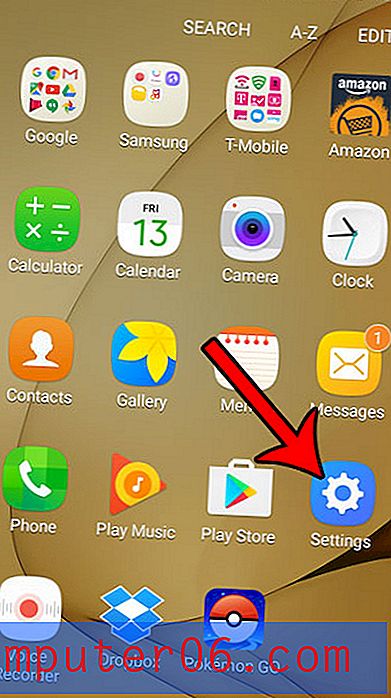
Stap 3: Blader naar de onderkant van het scherm en selecteer Over apparaat .
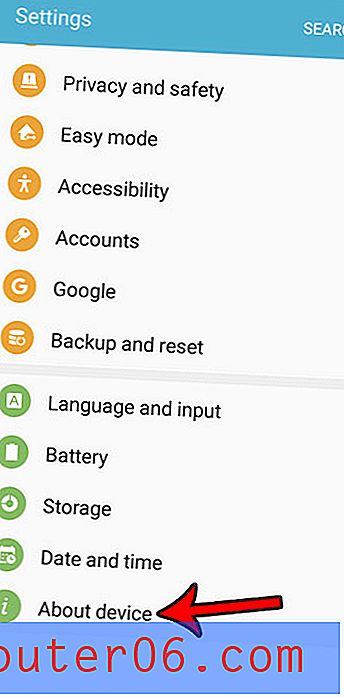
Stap 4: Scroll naar beneden en tik 7 keer op de optie Build Number . Dit ontgrendelt de ontwikkelaarsmodus .
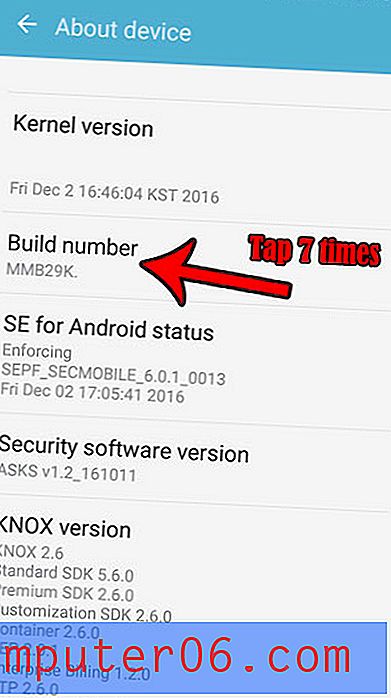
Stap 5: Tik op Over apparaat in de linkerbovenhoek van het scherm.
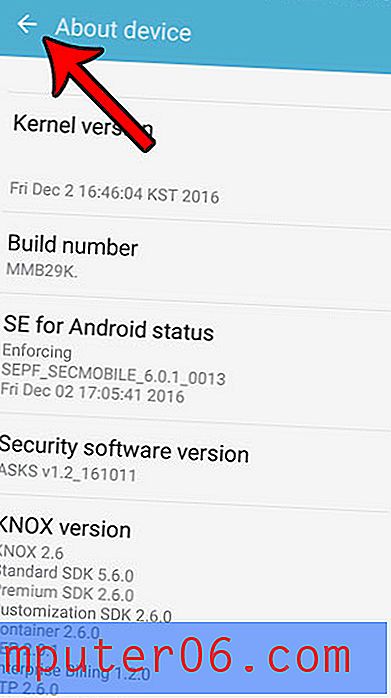
Stap 6: Selecteer het item Opties voor ontwikkelaars . Het staat boven Over apparaat .
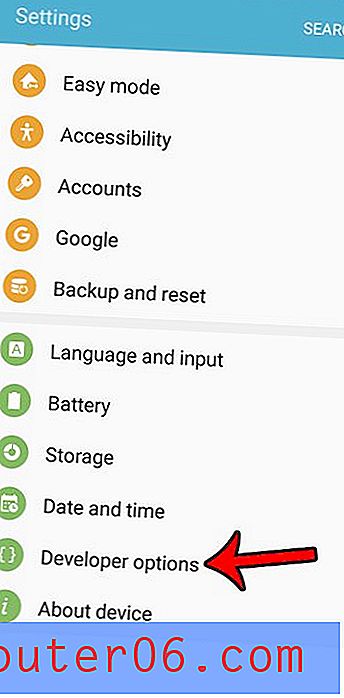
Stap 7: Scroll naar beneden en selecteer Venster-animatieschaal .
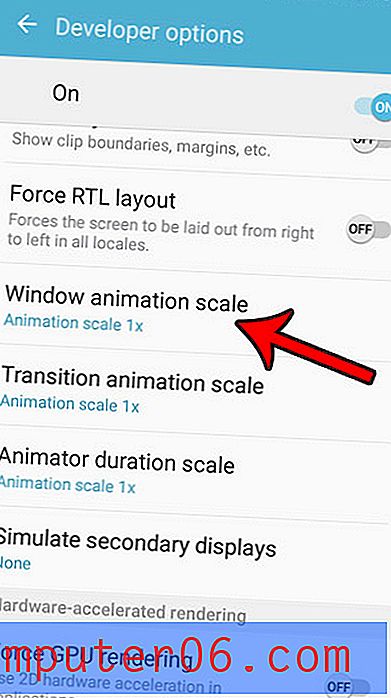
Stap 8: Selecteer de optie Animatie is uit .
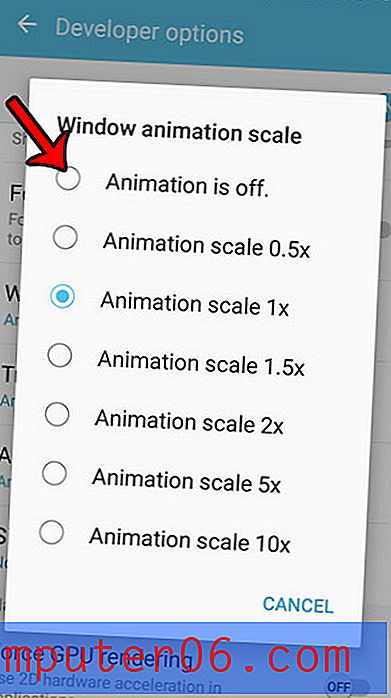
Stap 9: Herhaal stap 7 en 8 voor de optie Overgangsanimatie en de optie Duur van animator .
Wist je dat je zonder extra apps foto's van je scherm kunt maken? Leer hoe u een screenshot maakt op de Galaxy On5 om foto's te maken die u kunt delen of gebruiken op dezelfde manier als u foto's zou gebruiken die u met de camera maakt.



